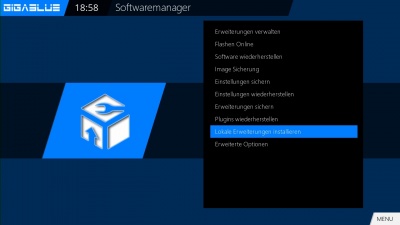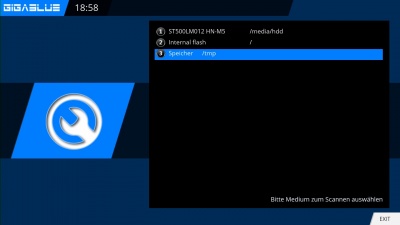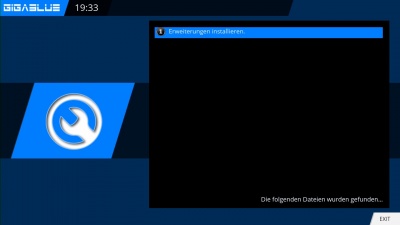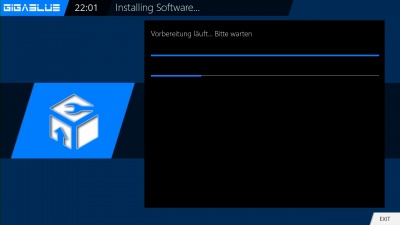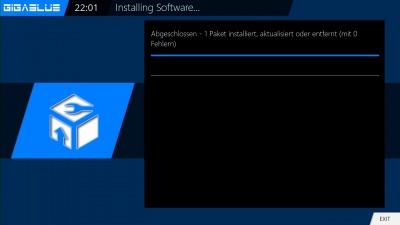Lokale Erweiterungen installieren: Unterschied zwischen den Versionen
Rudi01 (Diskussion | Beiträge) |
Admin (Diskussion | Beiträge) |
||
| Zeile 1: | Zeile 1: | ||
| + | [[Kategorie:Index]] | ||
Dank der manuellen Installation von Paketen (Plugins, Kanallisten, Skins usw.) ist möglich, Pakete zu installieren, die nicht im Feed vorhanden sind. | Dank der manuellen Installation von Paketen (Plugins, Kanallisten, Skins usw.) ist möglich, Pakete zu installieren, die nicht im Feed vorhanden sind. | ||
Aktuelle Version vom 13. Juli 2016, 23:11 Uhr
Dank der manuellen Installation von Paketen (Plugins, Kanallisten, Skins usw.) ist möglich, Pakete zu installieren, die nicht im Feed vorhanden sind.
Voraussetzung hierfür ist, dass die Pakete entweder in den Ordnern /tmp oder dem Ordner /media/usb (am besten per FTP) abgelegt sind.
Falls die Pakete als .zip oder .rar angeboten werden, müssen diese erst auf dem PC entpackt werden. Anschließend auf einen USB-Stick kopieren und installieren.
Prinzipiell stehen zur manuellen Installation von Paketen drei Auswahlmöglichkeiten zur Verfügung.
tar.gz Installation: Hier können Archive im tar.gz Format installiert werden. Achtung: das zu installierende tar.gz Archiv muss die korrekte Ordnerstruktur des Paketes aufweisen.
ipk Installation: Mit dieser Option können Pakete im ipk Format installiert werden. Dateien bereits installierter anderer Pakete werden dabei nicht überschrieben.
Erweiterte ipk Installation: Mit dieser Option können Pakete im ipk Format installiert werden. Dateien bereits installierte anderer Pakete werden dabei überschrieben. Jedoch ist hier etwas Erfahrung notwendig, da dadurch unbrauchbare Systemzustände hervorgerufen werden können.
Info: Zur Installation von IPK Paketen stehen zwei Optionen zur Verfügung. Prinzipiell gestattet es das opkg Paketsystem nicht, dass zwei gleichlautende Dateien im selben Pfad von zwei unterschiedlichen Paketen zur Verfügung gestellt werden. Versucht man, ein Paket zu installieren, das bereits vorhandene Dateien überschreiben würde, die zu einem anderen Paket gehören, dann wird die Installation abgebrochen. Durch die erweiterte IPK Installation wird dieses Verhalten unterdrückt und das Paket wird installiert. Das hat jedoch zur Folge, dass die Datei X aus Paket A durch die Datei X aus dem Paket B überschrieben wird und das Paketsystem die Datei X dem Paket B zuordnet. Bei der Deinstallation von Paket B wird auch die Datei X gelöscht. Das kann zu einem unbrauchbaren System führen.
Gehen Sie ins Menu/Einstellungen/System/Softwareverwaltung/Lokale Erweiterungen installieren und drücken Sie die OK-Taste (Abbildung 1).
Sie sehen auf dem Bildschirm "Lokale Erweiterungen installieren". Das bestätigen Sie mit der OK-Taste.
Gehen Sie mit den Pfeiltasten ▲▼ auf das Verzeichnis von Media/HDD, Internal Flash oder Temp und drücken Sie die OK-Taste.
Sie sehen "Installiere Plugins (Erweiterungen)" und bestätigen das mit der OK-Taste (Abbildung 3).
Navigieren Sie jetzt mit den Pfeiltasten ▲▼ und wählen die gewünschte Datei aus (Abbildung 4). Mit der OK-Taste bestätigen (Abbildung 5) und mit der grünen Taste installieren.
Nach der Installation verlassen Sie die Anwendung mit der EXIT-Taste.